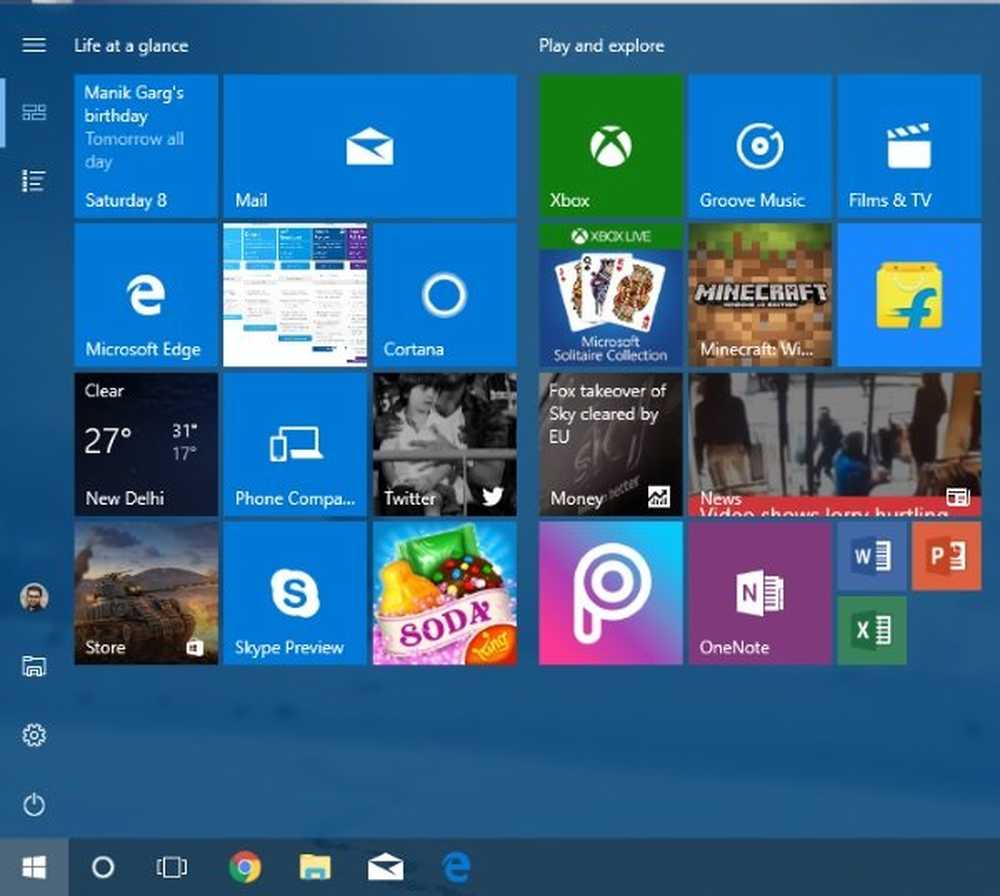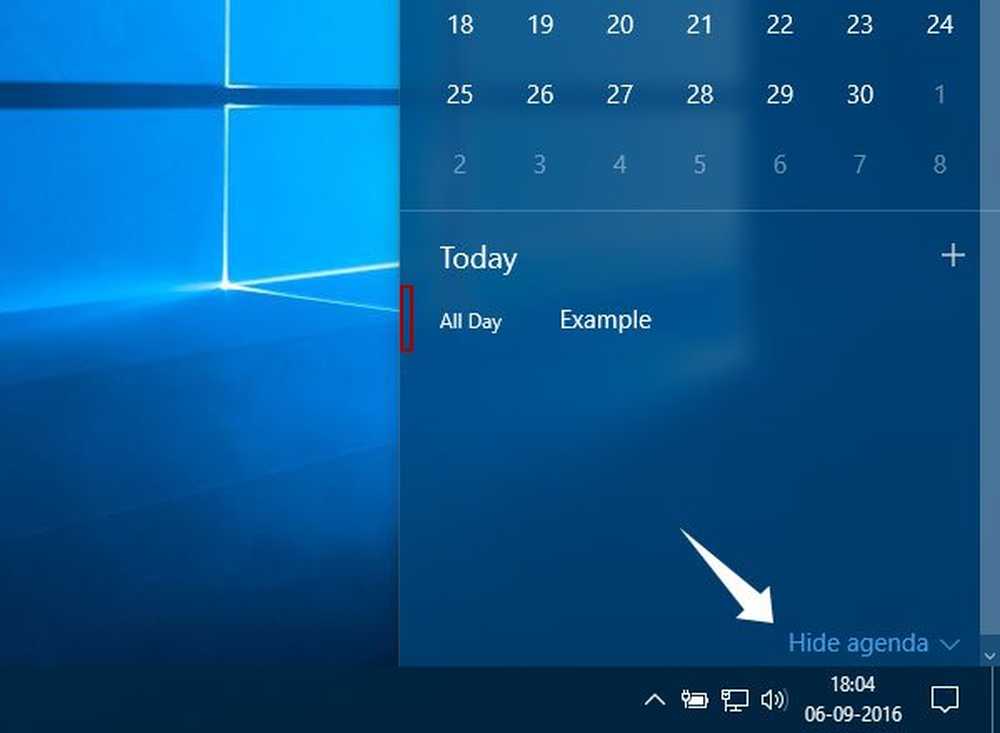Cum se ascunde un Drive în Windows 10/8/7
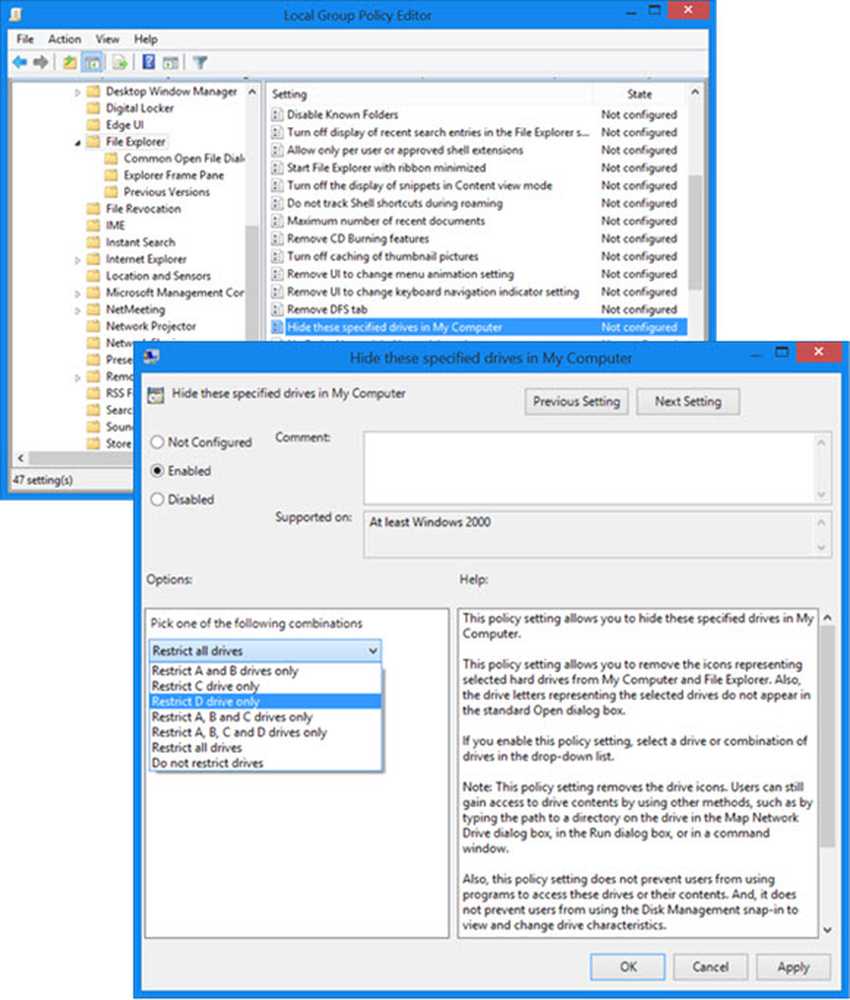
Dacă sunteți utilizator de Windows, probabil că știți despre ascunderea sau blocarea unui dosar sau a unui fișier care are date confidențiale. În general, folosim unele programe de criptare a dosarelor pentru a face aceste sarcini. Dar, dacă aveți multe astfel de dosare și fișiere, nu este o idee bună să închideți fiecare dosar. O opțiune mai bună ar fi să mutați toate fișierele și folderele pe care doriți să le ascundeți sau nu doriți ca alții să afle despre existența lor, la unele dispozitive pe PC. Apoi, ascundeți întreaga unitate, astfel încât să nu fie vizibilă de nimeni.
Această unitate ascunsă nu va fi văzută în Windows File Explorer, dar poate fi accesată printr-o comandă sau prin tastarea literei de unitate în bara de adrese a Explorer-ului. Deci, atunci când cineva utilizează PC-ul Windows, nu știe că există o astfel de unitate existentă în calculatorul dvs., iar datele dvs. confidențiale sunt sigure. Acest lucru se poate face în Windows 10/8/7 / Vista. Vă voi îndruma prin pașii următori în Windows 8.
Ascundeți o unitate în Windows 10
Există patru moduri de a ascunde o unitate în Windows 10. Este prin intermediul Managementului discului, utilizând Politica de grup, prin intermediul Windows Registry sau prin utilizarea comenzii Diskpart în CMD. Vom vedea aceste modalități pas cu pas, astfel încât să puteți implementa același lucru pentru a ascunde o unitate în Windows 8.
Ascundeți unitatea utilizând Gestionarea discurilor
Dacă doriți să ascundeți o unitate în Windows 8 prin intermediul Disk Management, trebuie să faceți clic dreapta pe Calculatorul meu apoi faceți clic pe Administra.
În Consola de administrare a calculatorului deschisă Depozitare dând dublu clic pe el.

Acum, faceți dublu clic pe modul de gestionare a discurilor.
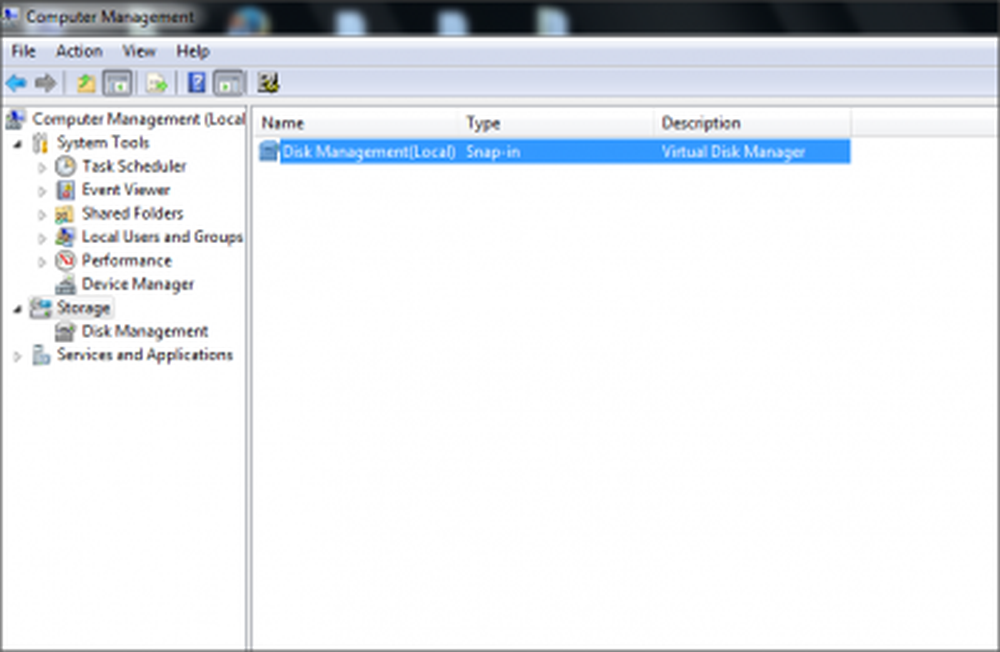
Disk Management Console se deschide și puteți vedea toate unitățile PC-ului.
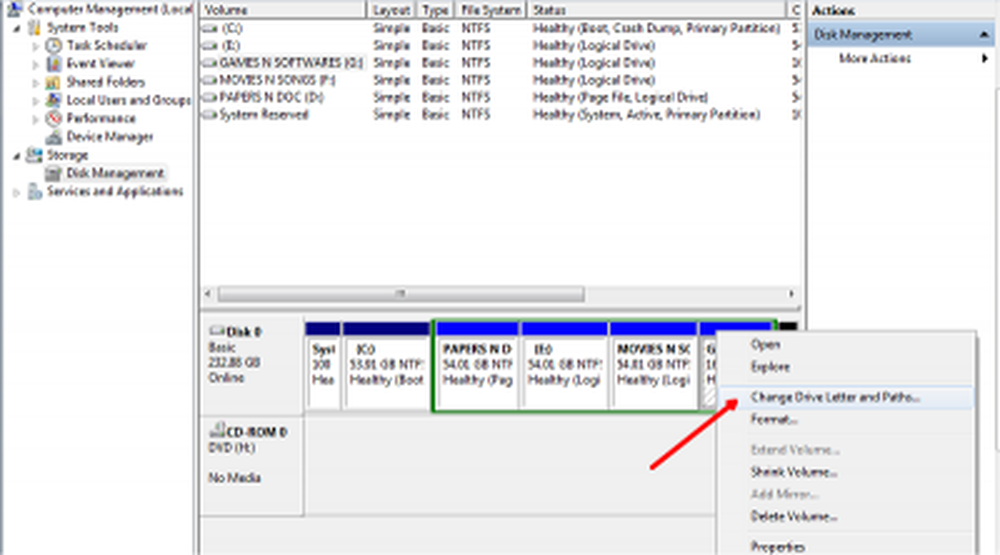
Alegeți unitatea pe care doriți să o ascundeți și faceți clic dreapta pe ea. Alegeți "Schimbați litera și căile " și faceți clic pe Elimina buton.
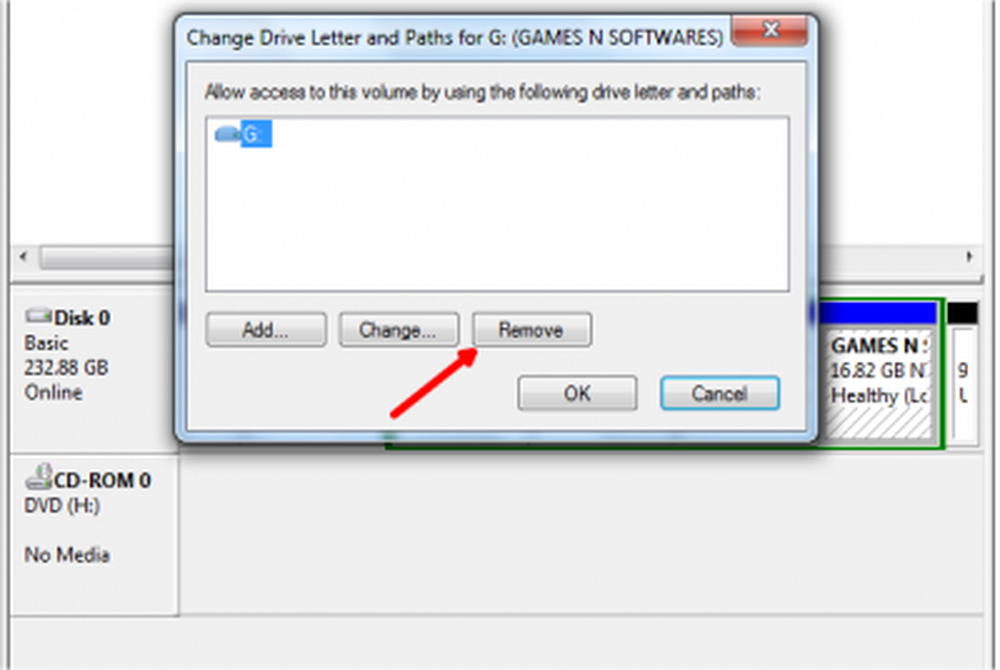
Dacă solicită confirmarea, spuneți "Da". Acum, nu vedeți unitatea ascunsă în My Computer.
Ascundeți unitatea folosind Politica de grup
Rulați gpedit.msc și navigați la următoarele setări:
Configurație utilizator / Șabloane de administrare / Componente Windows / Explorator de fișiere
Dublu click Ascundeți aceste unități specificate în My Computer și selectați Activat.
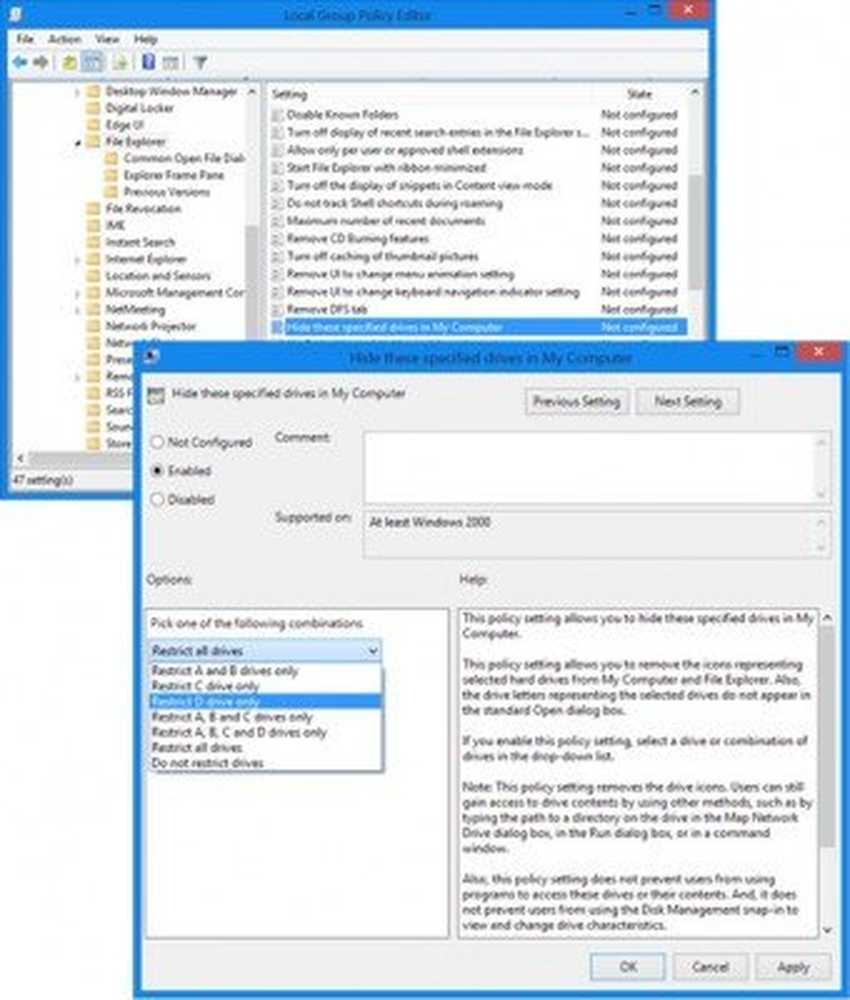
Din meniul derulant, selectați unitatea pe care doriți să o ascundeți.
Această setare de politică vă permite să ascundeți aceste unități specificate în My Computer. Această setare de politică vă permite să eliminați pictogramele care reprezintă unitățile de disc selectate din My Computer și File Explorer. De asemenea, literele de unitate care reprezintă unitățile selectate nu apar în caseta de dialog Deschidere standard. Dacă activați această setare de politică, selectați o unitate sau o combinație de unități în lista derulantă. Această setare de politică elimină pictogramele unității. Utilizatorii pot obține acces la conținutul unității folosind alte metode, cum ar fi tastând calea către un director de pe unitate în caseta de dialog Map Network Drive, în caseta de dialog Run sau într-o fereastră de comandă. De asemenea, această setare de politică nu împiedică utilizatorii să utilizeze programe pentru a accesa aceste unități sau conținutul lor. Și, nu împiedică utilizatorii să utilizeze modulul de gestionare a discurilor pentru a vizualiza și schimba caracteristicile unității. Dacă dezactivați sau nu configurați această setare de politică, toate unitățile sunt afișate sau selectați opțiunea "Nu restrângeți unitățile" din lista derulantă.
Salvează și ieși.
Ascundeți unitatea utilizând Windows Registry
În acest al doilea mod, vom folosi cheia de registry NoDrives pentru a ascunde o unitate în Windows 8. Așa cum adăugăm o cheie în registru, vă sugerez să faceți backupul registrului. Odată ce sa terminat, continuați!
presa Windows Key + R, tip 'regedit“ și apăsați Enter. Se deschide Consola Editor Registry. Navigați la calea de mai jos,
HKEY_LOCAL_MACHINE -> Software -> Microsoft -> Windows -> CurrentVersion -> Explorer
Aici vom crea o nouă valoare DWORD, deci faceți clic dreapta Explorator și alegeți Nou -> Valoare DWORD (32-bit).
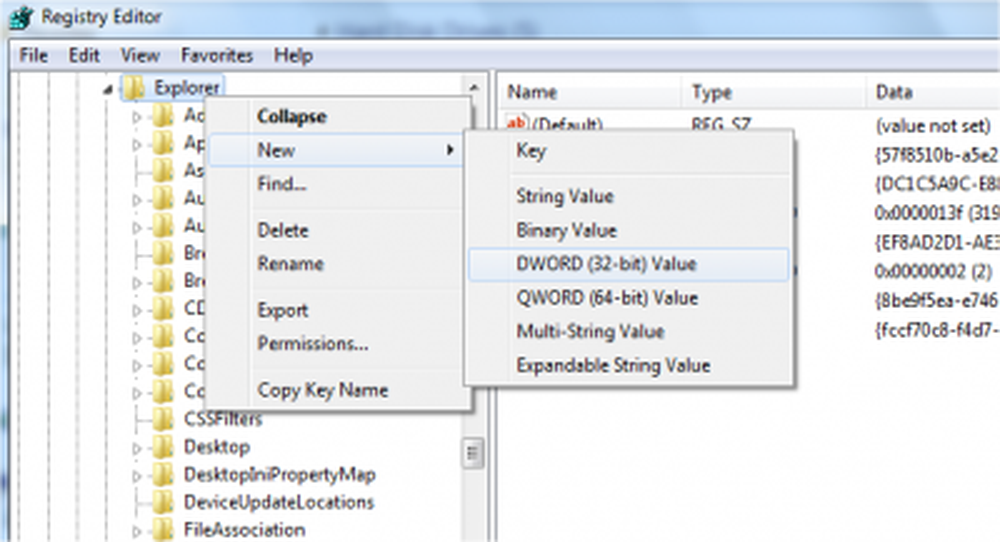
Dă numele ca 'NoDrives' și faceți dublu clic pe el, pentru a modifica proprietățile. Acum se deschide consola unde trebuie să introducem valori. În datele Valoare, alegeți cea bazată pe unitatea pe care doriți să o ascundeți. Fiecare literă de unitate are valoare unică și valorile sunt cele de mai jos,
A: 1, B: 2, C: 4, D: 8, E: 16, F: 32, G: 4096, N: 8192, 0:16384, P: 32768, Q: 65536, R: 131072, S: 262144, T: 524288, U: 1048576, V: Z: 33554432, Toate: 67108863
Alegeți valoarea corespunzătoare pentru unitate și introduceți valoarea respectivă în "Date valori". Alegeți "Zecimal"pentru secțiunea de bază. După cum vreau să ascund, conduceți "G", intru în valoare ca "64".
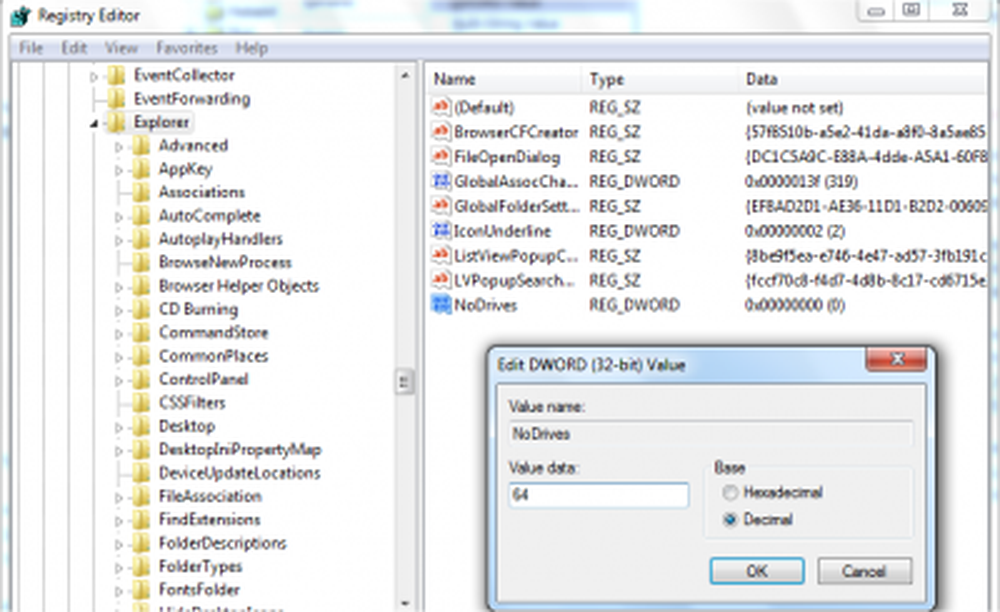
Dacă doriți să ascundeți două unități, de exemplu "E" și "G", puteți introduce o valoare de valoare ca '80' (E = 16 și G = 64) și ascunde ambele unități.
Reporniți acum calculatorul și unitatea dvs. ascunse. Dacă doriți să readuceți unitatea înapoi, modificați valoarea la Zero sau puteți chiar să ștergeți cheia de registry "NoDrives".
Ascundeți unitatea folosind CMD
1] Deschideți un prompt de comandă ridicat, tastați diskpart și apăsați Enter.
2] Tip Volum de listă și apăsați Enter.
3] Acum tastați selectați și cifra în raport cu litera unității (de exemplu, ar putea fi unitatea G) pe care doriți să o ascundeți. De exemplu, ar putea fi Selectați volumul 6. Hit Enter.
4] În final, tastați Eliminați litera G și apăsați Enter.
Veți vedea un mesaj - Diskpart a eliminat cu succes litera de unitate sau punctul de montare.
Pentru a afișa unitatea ascunsă, urmați pașii 1, 2, 3 menționați mai sus.
Acum tastați Alocați Scrisoarea D și apăsați Enter. Aceasta va afișa unitatea în Explorer.
Dacă aveți nevoie de o detaliere detaliată, consultați postarea pe forum intitulată Ascundeți sau afișați partițiile de hard disk utilizând Diskpart.
Acestea sunt cele 4 moduri în care puteți ascunde o unitate nativă, în Windows.
ACTUALIZAȚI: Puteți utiliza, de asemenea, freeware HideCalc pentru a ascunde unitatea de disc în Windows. De asemenea, citiți comentariile de mai jos.